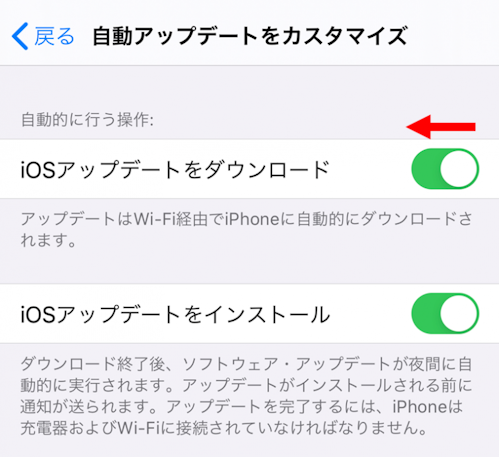よくあるご質問
FAQの検索には、キーワード検索よりもチャットボットのご利用をおすすめしております。
300件以上のコンテンツがございますので、適切な情報をお探しいただくために是非ご活用ください。
300件以上のコンテンツがございますので、適切な情報をお探しいただくために是非ご活用ください。
QiPad・iPhoneのアップデート後からLAN接続のプリンターが使えない
A
現在(2020年10月)、「iOS14」「iOS14.0.1」リリースで新たに実装されました機能により、
LAN接続しているプリンターにアプリから印刷ができない事象が発生しています。
iOS端末(iPad/iPhoneなど)のアップデート後にLAN接続のプリンターが使えなくなってしまった場合は、
ご使用中のiOS端末のシステムバージョンをご確認ください。確認方法はこちらをご参照ください。
対処方法
- iOS端末の「設定」を開きます

- 「プライバシー」を開きます

- 「ローカルネットワーク」を開きます

- プリンターを使用するアプリのスライドスイッチを右にスライドし、
アプリがローカルネットワーク上にあるプリンターを探し、プリンターに通信することを許可します
(例:Square)
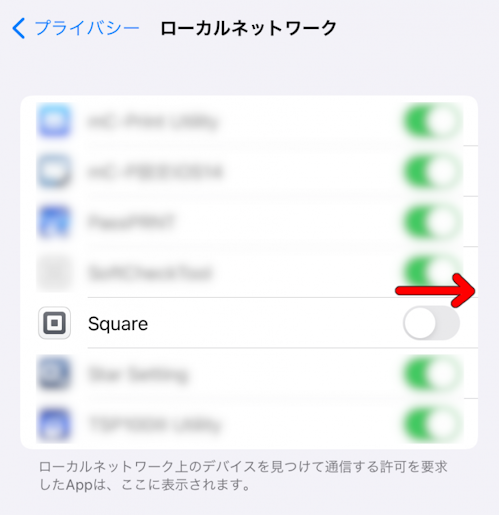
以上で設定は終了です。
本件詳細につきましては、こちらをご参照ください。
iOSアップデートによる不具合の予防策
Apple社から最新版iOSが公開された後にアプリやプリンターの動作確認を行うため、
iOS側の仕様変更に伴い様々な不具合が発生することがございます。
アップデートによる不具合の修正には、iOS側の仕様変更に依存してしまうため、
お時間がかかってしまう場合がございます。
正常に動作することを確認後、各アプリからアップデートの案内がございますので、
案内があるまでiOSを最新版にアップデートしないようお願いいたします。
iOSの自動アップデートの無効化は下記をご確認ください。
iOS自動アップデート無効化方法
- iOS端末の「設定」を開きます

- 「一般」を開きます

- 「ソフトウェア・アップデート」を開きます

- 「自動アップデートをカスタマイズ」を開きます

- 「iOSアップデートをダウンロード」のスライドスイッチを右にスライドし、
自動アップデートをOFFにします